編輯:關於Android編程
Android的靜默安裝似乎是一個很有趣很誘人的東西,但是,用普通做法,如果手機沒有root權限的話,似乎很難實現靜默安裝,因為Android並不提供顯示的Intent調用,一般是通過以下方式安裝apk:
Intent intent = new Intent(Intent.ACTION_VIEW); intent.setDataAndType(Uri.fromFile(file), "application/vnd.android.package-archive"); startActivity(intent);
但是,這並沒有真正的實現靜默安裝,因為有用戶界面,會讓用戶知道。那麼,怎麼在後台悄悄的安裝APK呢?只能試圖去看看Android系統源碼正常安裝APK的過程,我這邊下載的源碼是Android5.0系統的,5個G的大小,但是可能由於Android5.0有一些安全方面的更新,跟之前的版本還是有一定的差距的,但是,學會一個之後再去學另一個相似的過程,那就簡單許多了,就像學會了C語言,再學Java,也並非什麼難事。
Android系統把所有的Permission(權限)依據其潛在風險劃分為四個等級,即"normal"、 "dangerous"、 "signature"、 "signatureOrSystem"。APK的安裝對應的權限是 INSTALL_PACKAGES,權限等級屬於後兩者。所以,最終想實現APK的靜默安裝,必然需要一些特殊的處理,執行安裝的這個進程,須為系統進程。
那麼,我們就來看看Android自身是如何實現安裝APK的。安裝的命令是pm install... 我們定位到系統源碼的/frameworks/base/cmds/pm/src/com/android/commands/pm/Pm.java這個文件,他實現了pm命令,我們看runInstall方法,這就是APK的安裝過程。
private void runInstall() {
int installFlags = 0;
int userId = UserHandle.USER_ALL;
String installerPackageName = null;
String opt;
String originatingUriString = null;
String referrer = null;
String abi = null;
while ((opt=nextOption()) != null) {
if (opt.equals("-l")) {
installFlags |= PackageManager.INSTALL_FORWARD_LOCK;
} else if (opt.equals("-r")) {
installFlags |= PackageManager.INSTALL_REPLACE_EXISTING;
} else if (opt.equals("-i")) {
installerPackageName = nextOptionData();
if (installerPackageName == null) {
System.err.println("Error: no value specified for -i");
return;
}
} else if (opt.equals("-t")) {
installFlags |= PackageManager.INSTALL_ALLOW_TEST;
} else if (opt.equals("-s")) {
// Override if -s option is specified.
installFlags |= PackageManager.INSTALL_EXTERNAL;
} else if (opt.equals("-f")) {
// Override if -s option is specified.
installFlags |= PackageManager.INSTALL_INTERNAL;
} else if (opt.equals("-d")) {
installFlags |= PackageManager.INSTALL_ALLOW_DOWNGRADE;
} else if (opt.equals("--originating-uri")) {
originatingUriString = nextOptionData();
if (originatingUriString == null) {
System.err.println("Error: must supply argument for --originating-uri");
return;
}
} else if (opt.equals("--referrer")) {
referrer = nextOptionData();
if (referrer == null) {
System.err.println("Error: must supply argument for --referrer");
return;
}
} else if (opt.equals("--abi")) {
abi = checkAbiArgument(nextOptionData());
} else if (opt.equals("--user")) {
userId = Integer.parseInt(nextOptionData());
} else {
System.err.println("Error: Unknown option: " + opt);
return;
}
}
if (userId == UserHandle.USER_ALL) {
userId = UserHandle.USER_OWNER;
installFlags |= PackageManager.INSTALL_ALL_USERS;
}
final Uri verificationURI;
final Uri originatingURI;
final Uri referrerURI;
if (originatingUriString != null) {
originatingURI = Uri.parse(originatingUriString);
} else {
originatingURI = null;
}
if (referrer != null) {
referrerURI = Uri.parse(referrer);
} else {
referrerURI = null;
}
// Populate apkURI, must be present
final String apkFilePath = nextArg();
System.err.println("\tpkg: " + apkFilePath);
if (apkFilePath == null) {
System.err.println("Error: no package specified");
return;
}
// Populate verificationURI, optionally present
final String verificationFilePath = nextArg();
if (verificationFilePath != null) {
System.err.println("\tver: " + verificationFilePath);
verificationURI = Uri.fromFile(new File(verificationFilePath));
} else {
verificationURI = null;
}
LocalPackageInstallObserver obs = new LocalPackageInstallObserver();
try {
VerificationParams verificationParams = new VerificationParams(verificationURI,
originatingURI, referrerURI, VerificationParams.NO_UID, null);
mPm.installPackageAsUser(apkFilePath, obs.getBinder(), installFlags,
installerPackageName, verificationParams, abi, userId); //注意!!最終就是調用這個方法來進行安裝的
synchronized (obs) {
while (!obs.finished) {
try {
obs.wait();
} catch (InterruptedException e) {
}
}
if (obs.result == PackageManager.INSTALL_SUCCEEDED) {
System.out.println("Success");
} else {
System.err.println("Failure ["
+ installFailureToString(obs)
+ "]");
}
}
} catch (RemoteException e) {
System.err.println(e.toString());
System.err.println(PM_NOT_RUNNING_ERR);
}
}
知道了這個過程之後,就大概知道怎麼做了。既然系統底層把這個API屏蔽了,那就想辦法去繞過這層屏蔽,來使用它。首先想到的就是使用AIDL,不知道AIDL這東西的,先問度娘去吧~~在上面的代碼中,最終實現安裝的那一句話,mPm.installPackageAsUser(...),mPm是個什麼東西?不難發現,IPackageManager類型,那麼這個類從哪裡來?搜尋一下,位於/frameworks/base/core/java/android/content/pm這個包底下,拷貝到我們工程目錄底下,包名不能變,只拷貝這一個文件的話,一定是不行了,會報其他的一些aidl找不到,相應地也拷貝過來。Android5.0中,aidl改動還是比較大的,所以要拷貝很多東西過來,還要進行一些改動...我也是花了挺久才改到他沒報錯。
最終,工程的目錄如下所示~~

那麼,如何來使用它呢?
實現代碼如下:
package com.example.autoinstall;
import java.io.File;
import java.io.FileOutputStream;
import java.io.IOException;
import java.io.InputStream;
import java.io.OutputStream;
import java.lang.reflect.Method;
import android.app.Activity;
import android.content.Intent;
import android.content.pm.IPackageInstallObserver2;
import android.content.pm.IPackageManager;
import android.content.pm.VerificationParams;
import android.net.Uri;
import android.os.Bundle;
import android.os.IBinder;
import android.os.RemoteException;
import android.view.View;
public class MainActivity extends Activity {
@Override
protected void onCreate(Bundle savedInstanceState) {
super.onCreate(savedInstanceState);
setContentView(R.layout.activity_main);
}
/**
* Button點擊事件
* @param view
*/
public void install(View view)
{
String path = "";
if (FileUtils.isSdcardReady()) {
path = FileUtils.getSdcardPath();
} else {
path = FileUtils.getCachePath(this);
}
String fileName = path + "/AidlServerDemo.apk";
File file = new File(fileName);
try {
if(!file.exists())
copyAPK2SD(fileName);
Uri uri = Uri.fromFile(new File(fileName));
// 通過Java反射機制獲取android.os.ServiceManager
Class<?> clazz = Class.forName("android.os.ServiceManager");
Method method = clazz.getMethod("getService", String.class);
IBinder iBinder = (IBinder) method.invoke(null, "package");
IPackageManager ipm = IPackageManager.Stub.asInterface(iBinder);
@SuppressWarnings("deprecation")
VerificationParams verificationParams = new VerificationParams(null, null, null, VerificationParams.NO_UID, null);
// 執行安裝(方法及詳細參數,可能因不同系統而異)
ipm.installPackage(fileName, new PackageInstallObserver(), 2, null, verificationParams, "");
} catch (Exception e) {
// TODO Auto-generated catch block
e.printStackTrace();
}
}
// 用於顯示結果
class PackageInstallObserver extends IPackageInstallObserver2.Stub {
@Override
public void onUserActionRequired(Intent intent) throws RemoteException {
// TODO Auto-generated method stub
}
@Override
public void onPackageInstalled(String basePackageName, int returnCode, String msg, Bundle extras) throws RemoteException {
//returnCode<span >為1,就是安裝成功</span>
}
};
/**
* 拷貝assets文件夾的APK插件到SD
*
* @param strOutFileName
* @throws IOException
*/
private void copyAPK2SD(String strOutFileName) throws IOException {
FileUtils.createDipPath(strOutFileName);
InputStream myInput = this.getAssets().open("AidlServerDemo.apk");
OutputStream myOutput = new FileOutputStream(strOutFileName);
byte[] buffer = new byte[1024];
int length = myInput.read(buffer);
while (length > 0) {
myOutput.write(buffer, 0, length);
length = myInput.read(buffer);
}
myOutput.flush();
myInput.close();
myOutput.close();
}
}
每個版本的系統源碼裡面的aidl可能會不一樣,所以具體調用的方法和參數,還得根據實際情況而定,需要去仔細閱讀Pm.java這個文件的源碼。
在其他版本可能只需要拷貝這4個文件:PackageManager.java、 IPackageDeleteObserver.aidl 、IPackagerInstallObserver.aidl、 IPackageMoveObserver.aidl
然後,還需在配置清單文件裡面添加INSTALL_PACKAGE權限
<uses-permission android:name="android.permission.INSTALL_PACKAGES"/>
然後把該應用的uid設置為系統級別的,在manifest標簽下添加以下屬性
android:sharedUserId="android.uid.system"
僅僅這樣的話,還是沒法實現靜默安裝,因為系統並不認為你這個app是系統級別的應用,所以,還應該對該應用的APK進行系統簽名(注意:不是那個靜默安裝的APK,是這個實現靜默安裝程序的APK)。簽名過程如下:
總共需要三個文件:
打開終端,執行命令 java -jar SignApk.jar platform.x509.pem platform.pk8 未簽名APK 簽名後APK,例如
java -jar SignApk.jar platform.x509.pem platform.pk8 AutoInstall.apk AutoInstall_new.apk
之後,把簽名過後的APK安裝到手機上,打開,點擊靜默安裝,在去程序頁看看,發現安裝成功~~

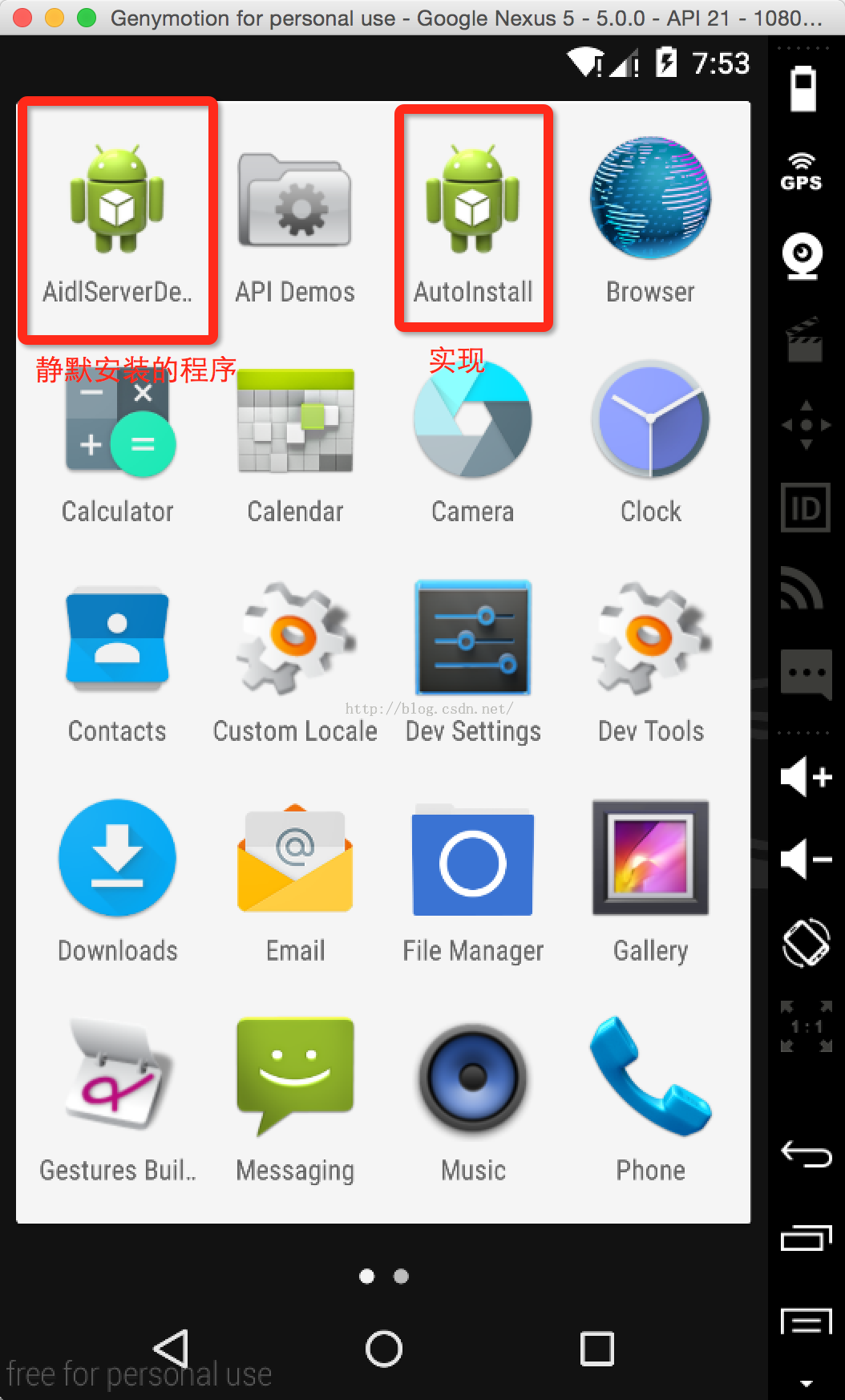
本文主要是提供了一種實現靜默安裝的思路,但是具體怎麼做到兼容各個系統,舉一反三,
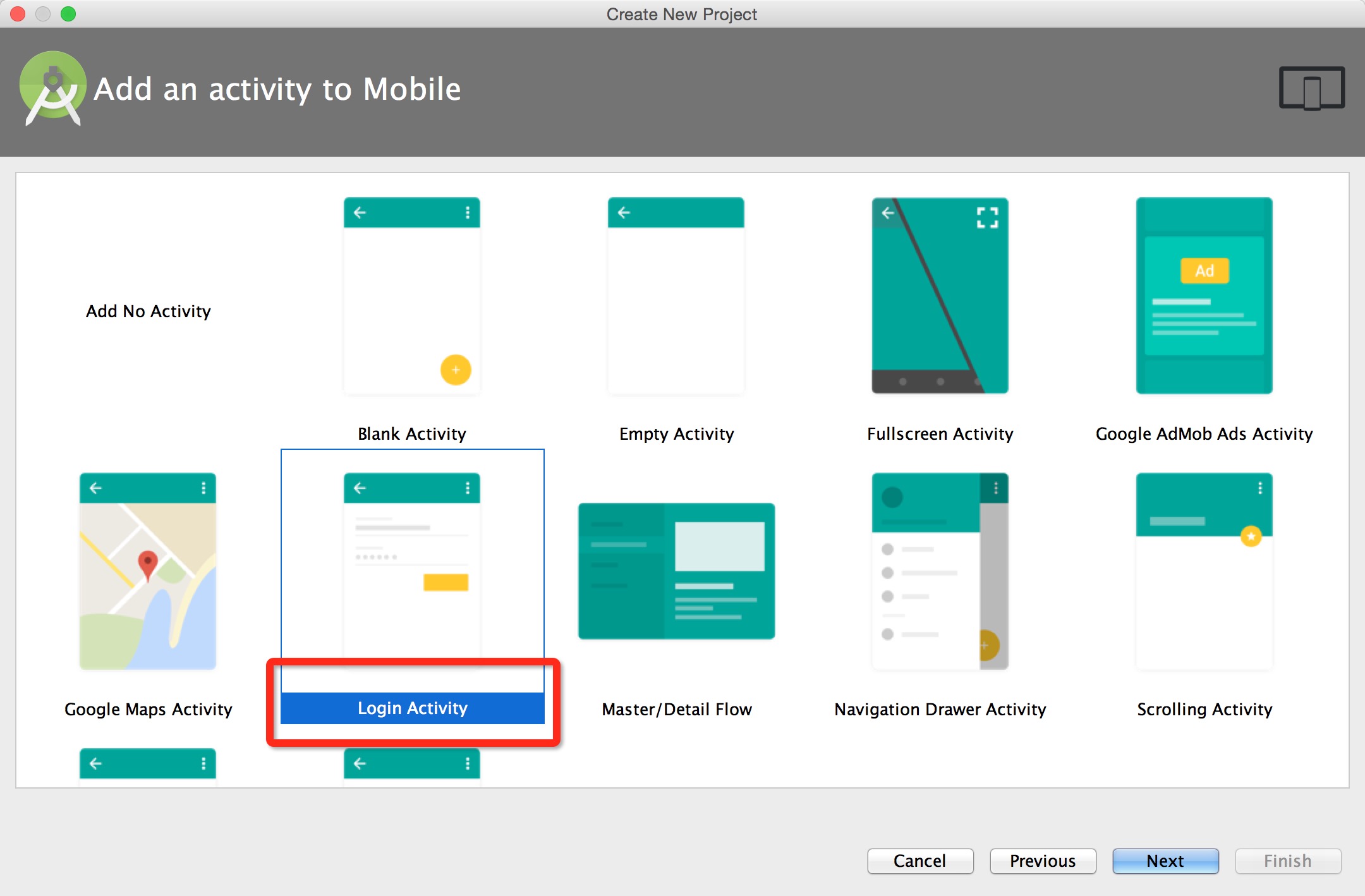 Android安全專項之Xposed劫持用戶名密碼實踐
Android安全專項之Xposed劫持用戶名密碼實踐
Xposed是個強大的工具,可以hook所有的java方法,下面用Xposed來截獲App的用戶名密碼,默認你已經安裝好Xposed環境了 AS中創建帶有Login界面
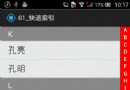 常用的自定義控件四(QuickBarView)
常用的自定義控件四(QuickBarView)
自定義View通訊錄字母快速索引在Android日常開發中,我們經常在聯系人界面看到一些字母導航欄,點擊字母的時候,會根據漢字的首拼音來查找是否存在相應的item,這種效
 Android小項目藍牙電子鐘
Android小項目藍牙電子鐘
Android小項目藍牙電子鐘 請支持原創,尊重原創,轉載請注明出處:http://blog.csdn.net/kangweijian(來自kangweijian的c
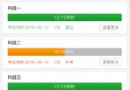 Android自定義view實現進度條指示效果
Android自定義view實現進度條指示效果
先看看效果圖:首先是布局文件<FrameLayout android:layout_width=match_parent android:layout_margin